Налаштування та прошивка маршрутизатора TP-Link TL-WR941nd

- 876
- 99
- Mrs. Delbert D'Amore
Маршрутизатори бренду TP-Link сьогодні користуються великим попитом на ринку. Для того, щоб якість спілкування була надійною, а швидкість передачі максимально висока, важливо розібратися, як встановлено TP-Link TL-WR941nd. Тут будуть розглянуті найважливіші особливості конфігурації.

Маршрутизатор забезпечує хорошу швидкість та мережевий сигнал
Основні характеристики:
- Чотири порти Ethernet Lan;
- Підтримка PPPOE;
- три знімні антени;
- підтримка DDNS, UPNP;
- Вбудований сервер DHCP;
- Підтримка IPTV;
- Порт Ethernet Wan;
- Статичний керуючий IP.
З'єднання
Отже, спочатку маршрутизатор підключений до ПК кабелем. Не забудьте підключити провід з Інтернету. Експерти рекомендують початкову настройку за допомогою кабельного з'єднання. Зробивши всі маніпуляції, провід може бути відключений.
Звичайно, Інтернет також може бути налаштований Wi-Fi. Закричіть кабель провайдера в порту, а потім увімкніть маршрутизатор. Ноутбук повинен негайно знайти мережу, яка з’явилася.
ВАЖЛИВО: Прошивка виконується виключно кабелем, ви не можете прошивати пристрій Wi-Fi.
Налаштування налаштувань є важливим моментом під час конфігурації. Бувають випадки, коли вони намагаються встановити маршрутизатор у магазині, і раніше встановлені конфігурації можуть завдати вам лише шкоди. Щоб скинути налаштування на маршрутизаторі TP-Link, просто стисніть клавішу скидання на пару секунд. Наступні інструкції можуть проходити лише після цього.
Налаштування Ван
Усі налаштування здійснюються через простий веб -інтерфейс: просто введіть 192.168.1.1 У лінії браузера та натисніть кнопку Введення. Далі введіть адміністратор/адміністратор (ці параметри є стандартними для всіх нових продуктів, якщо вони не підходять, вивчіть наклейку, розташовану в нижній частині пристрою).
Отже, найсерйознішим етапом конфігурації є налаштування WAN: маршрутизатор повинен «навчитися» підключитися до постачальника та розповсюджувати Інтернет для всіх необхідних приладів, якщо доступ не буде неправильно підключений.
Перш за все, вам потрібно з’ясувати постачальника вашої IP -адреси, MAC -адресу, типу з'єднання та інших налаштувань. Вся інформація міститься у складеному контракті під час підключення.
Отримані дані повинні бути введені на вкладку Мережа. Найчастіше провайдери використовують різноманітний IP, але все -таки рекомендують перевірити з договором.
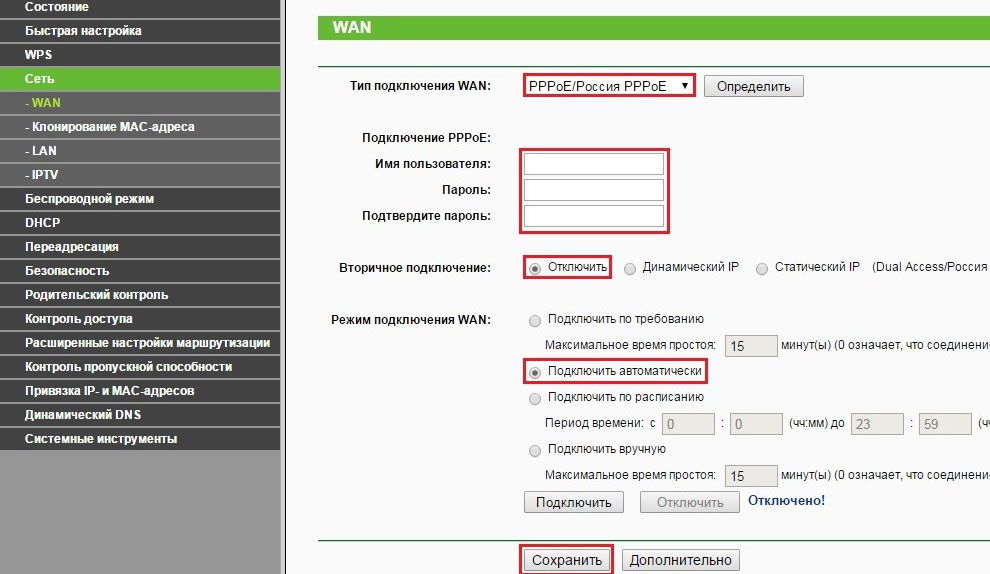
Щоб з’явитися мережею, достатньо вказати правильний тип з'єднання. Після цього маршрутизатор перезавантажується.
Піктограма мережі з’явиться у правому куті екрана, після того, як вона керує, вискакує на напис: "Доступ до Інтернету". Натомість з’явився жовтий трикутник? Потім ще раз перевірте налаштування у WAN.
Встановлення Wi-Fi
Процедура налаштування бездротового режиму така:
- У бездротовому режимі знайдіть вкладку Налаштування бездротового зв'язку;
- Введіть назву для мережі, виберіть регіон;
- У бездротовому забезпеченні підпункту потрібно встановити надійний пароль (також винайдіть себе);
- WPA/WPA2;
- Збережіть зміни.
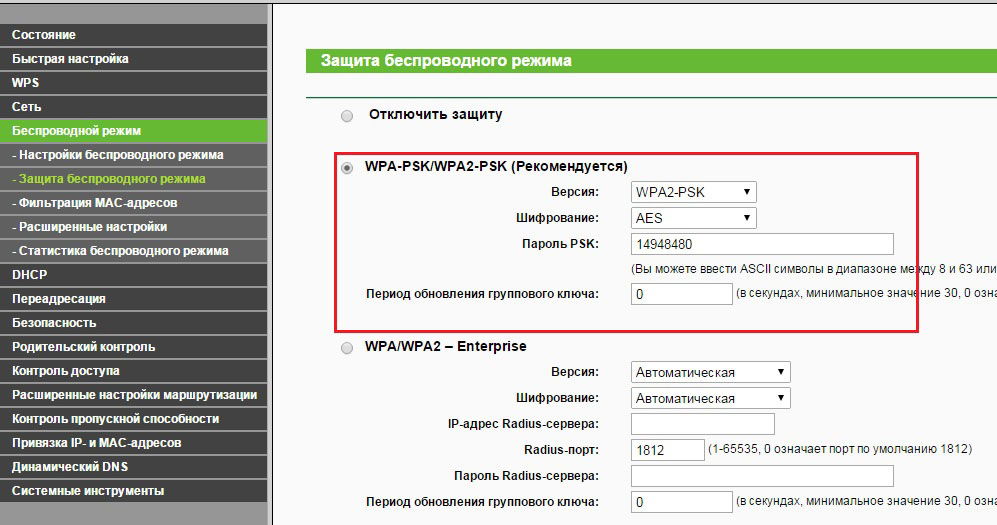
Ви можете змінити пароль у будь -який час, і якщо ви забудете поточну комбінацію, вам доведеться скинути налаштування (перезавантажити).
Конфігурація безпеки в інтерфейсі
Як власник маршрутизатора, ви можете змінити стандартні параметри захисту для доступу до інтерфейсу. Це робиться в інструментах системи розділу пароля. Також на цій вкладці ви можете змінити час, дату та ремінь (налаштування часу).
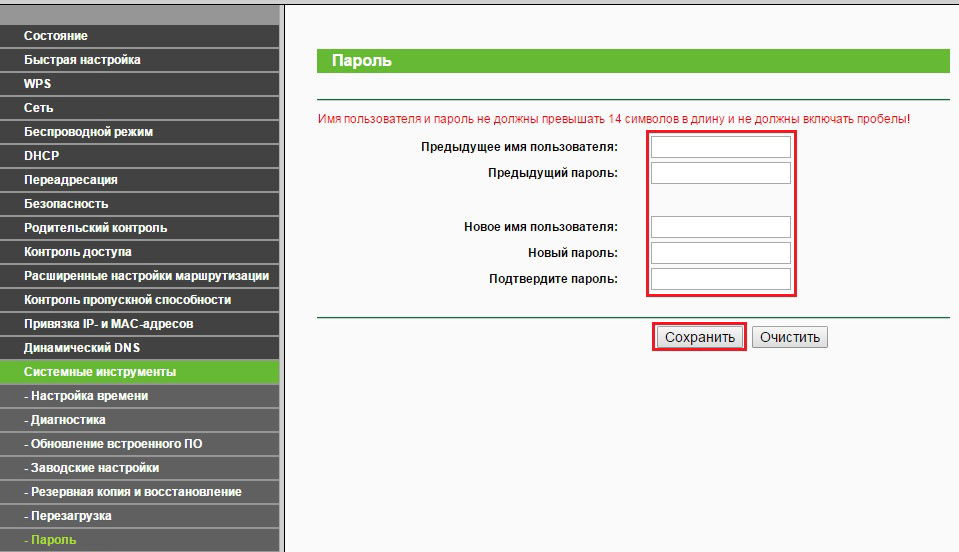
Як відкрити порт
Часто користувачі для експлуатації окремих програм через мережу повинні відкрити доступ до певного порту. Щоб відкрити порт на маршрутизаторі, ви повинні змінити ряд початкових налаштувань.
Знайдіть елемент переадресації - віртуальні сервери, натисніть на "Додати нове". Після цього вам потрібно заповнити вкладки, представлені в цьому вікні:
- Порт обслуговування - порт, який необхідно відкрити (ви можете ввести діапазон);
- IP -адреса - адреса пристрою, для якого потрібно відкрити порт;
- Статус - увімкнено;
- Протокол - Виберіть необхідний протокол (All, UDP, TCP).
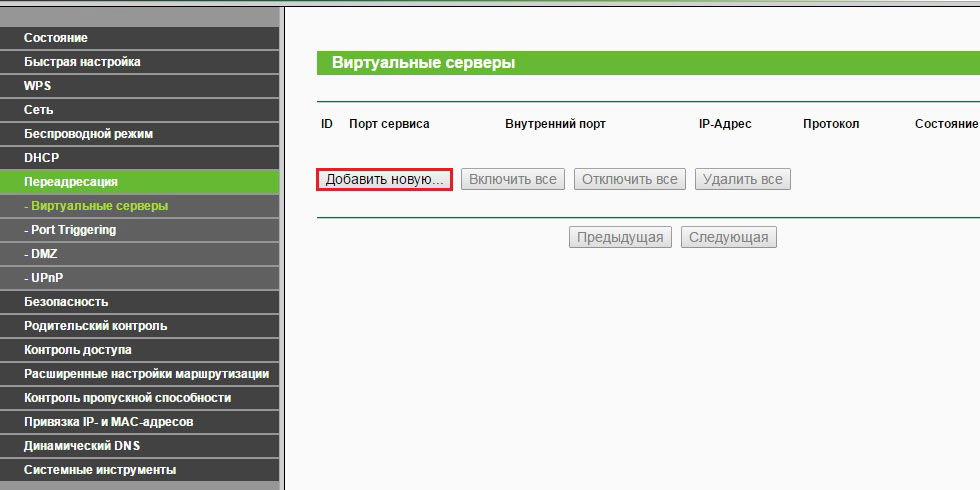
Прошивка
Оновлення прошивки - це додаткова процедура, однак розробники доповнюють останні версії новими функціями, а також правильними помилками.
Ви можете отримати прошивку на веб-сайті TP-Link. Для цього просто введіть апаратну версію свого пристрою та вкажіть шлях збереження файлу. Решта дій проводяться через інтерфейс:
- Відкрити інструменти системи, натисніть тут на кнопці оновлення фільму;
- Ми прописуємо маршрут до раніше завантаженого файлу;
- Клацніть Оновлення.
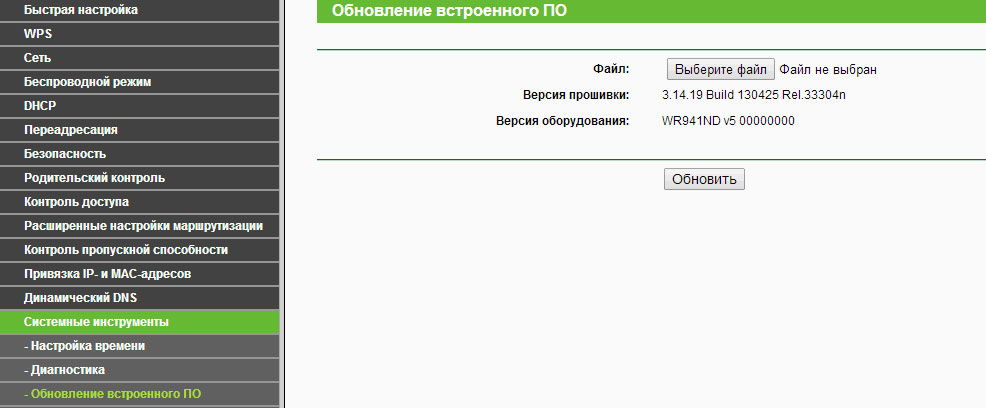
Прошивку можна оновити на пару хвилин, в цей час неможливо дозволити маршрутизатору замерзнути. Якщо в середині процесу, відключіть продукт від живлення, маршрутизатор може вийти з ладу.
На останньому етапі пристрій перезапиться незалежно, це вказує на успішну програму.
Результат
Пристрій TP-Link TL-WR941nd дуже популярний серед користувачів через позитивні характеристики та вигідну ціну. Продукт можна легко промайнути та налаштувати за допомогою наведених тут інструкцій.

